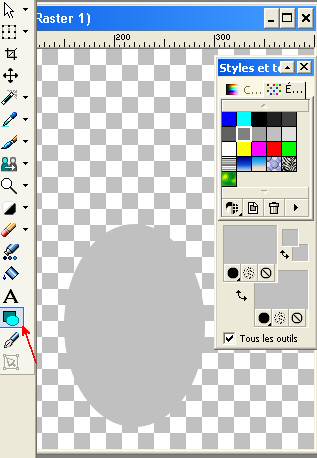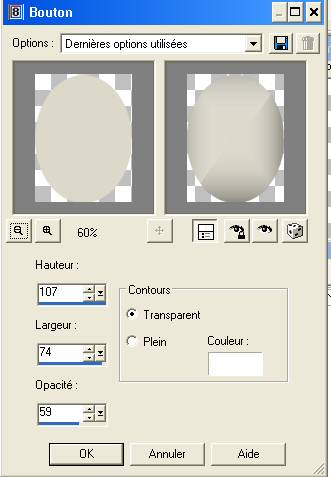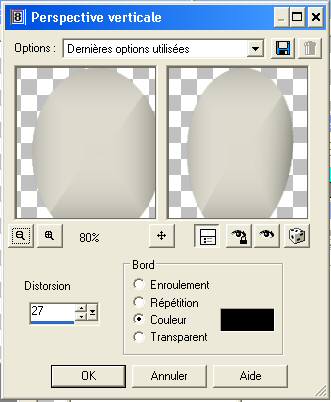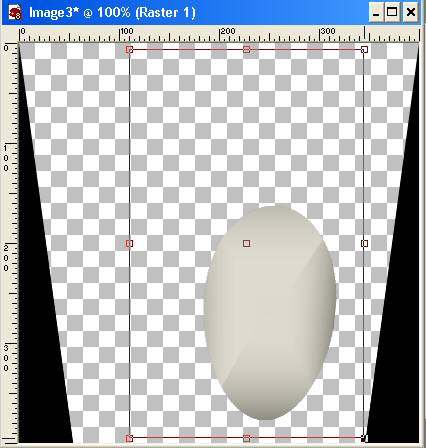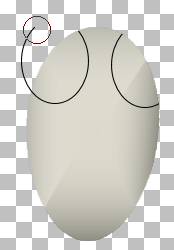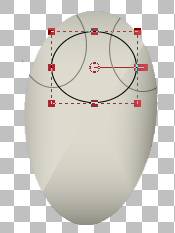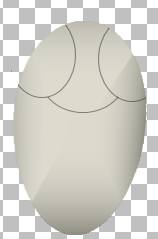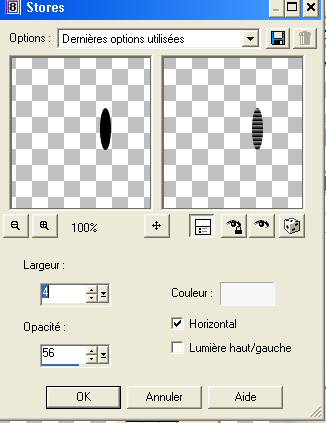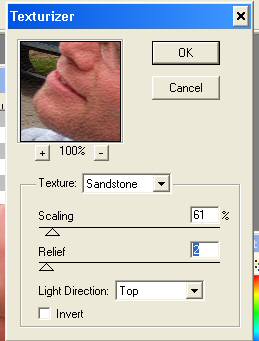Souris et tapis à souris

1- SOURIS
1- Nouvelle image transparente 400 X
400 pixels
2- Couleur d'avant plan et d'arrière
plan #DCD9CA
3- Outil Forme / Ellipse tracer un oval
en débutant au centre de l'image et en descendant vers la droite comme
ceci:
(La couleur peut différer de l'original
dans les captures)
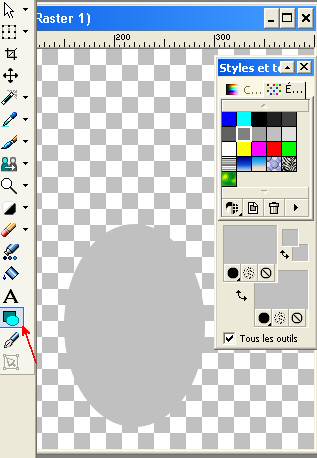
4- Baguette magique cliquer dans la transparence
de l'image / Sélections/ Inverser
5- Effets / Effets 3D / Bouton/ configuré
comme suit:
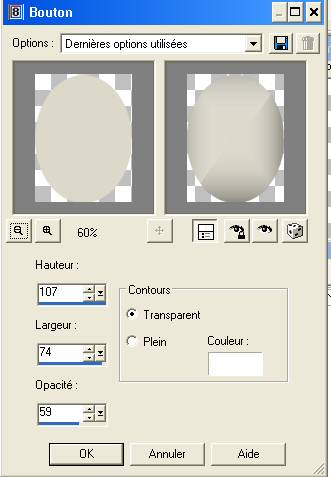
6- Sélections / Désélectionner
(CTRL-D)
7- Effets / Effets géométriques
/ Perspective verticale /configuré comme suit:
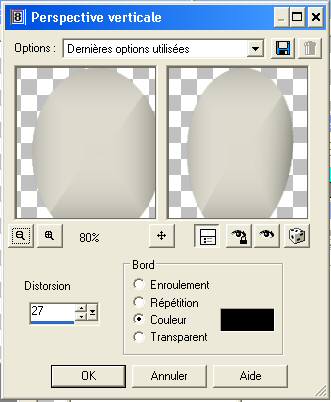
8- Avec l'outil "recadrer",
recadrer l'image afin d'enlever le noir et conserver cette partie de l'image
seulement.
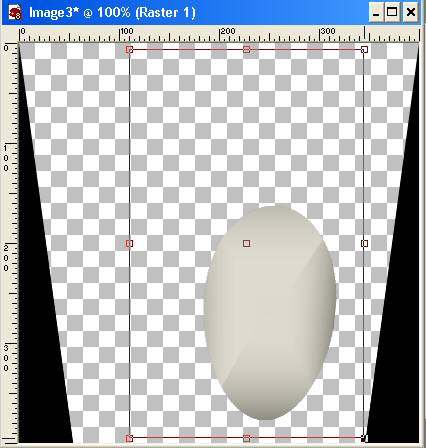
9- Calque / Nouveau calque raster
10 - Toujours avec l'outil forme / Elllipse/
couleur avant-plan noir / arrière-plan verrouillé, tracez un autre
oval comme ceci:

11 - Calque / dupliquer / Image / Mirroir
et avec l'outil déformation, positionnez au bon endroit (voir capture)
12- Avec l'efface et en vous placant
sur chaque calque, enlever l'excédent qui dépasse de la souris
comme ceci:
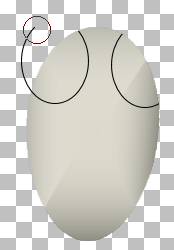
13- Réduire l'opacité de
ces 2 calques à 42
14- Fusionner les 3 calques.
15- Calque / nouveeau calque raster /
toujours avec l'outil forme configuré comme précédemment
(arrière plan verrrouillé) tracez un cercle comme ceci et positionner
au centre.
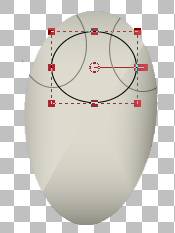
15- Désélectionner / Avec
l'outil efface enlever la partie qui couvre les 2 boutons de la souris, et réduire
l'opacité à 42, vous devriez maintenant avoir ceci:
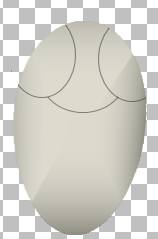
16 - Calque / nouveau calque raster /
Déverouillez la couleur d'arrière plan, avec l'outil forme avant
plan et arrière-plan noir tracez un autre oval comme ceci et bien centrer:

17- Effets / Effets de Texture / Stores,
configuré comme suit:
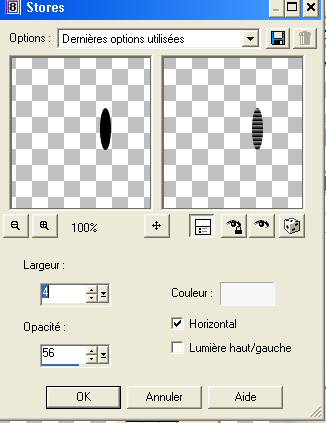
18 - Effets / effest 3 D / ombre portée,
configuré comme suit:
vertical: 1, horizontal: 1, Opacité:
52, Flou: 4, couleur d'ombre: noir
19- Calques / fusionner les calques visibles
20- Calque /nouveau calque raster, et
placez ce calque sous le calque de la souris.
21- Avec l'outil pinceau, grosseur 3,
ou stylo, tracé un fil sous la souris (voir image).
Facultatif: Si vous désirez y
apposer votre signature comme dans mon exemple , ajoutez un calque et avec l'outil
texte inscrire votre nom avec une légère ombre portée.
22- Fusionnez tous les calques visibles.
Étant donné que nous allons exporter en tube pour s'en servir
ultérieurement, on ne mettra pas d'ombre portée.
23- Exportez en tube à image.
2- TAPIS À SOURIS
1- Ouvrir une image 500 X 500 fond transparent
2- Ouvrir l'image que vous souhaiter
utiliser pour votre tapis (photo, texture ou autre) Édition / Copier
3- Revenir sur image transparente et
avec l'outil sélection "rectangle rond" tracez votre tapis
(voir image)
4- Édtion / collez dans la sélection
l'image que vous avez copiée
5- Effets / Filtre "Texturizer"
/Standstone/configuré comme suit:
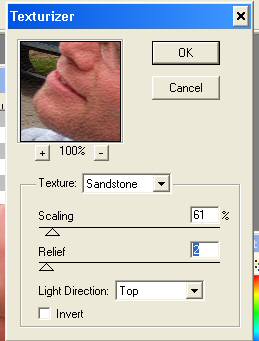
6- Effets / Effets 3 D / Ombre portée
V= 1, H= 1, Flou= 4, Opacité= 52, couleur= noir.
7- Sélection / Désélectionner
8- Image / Rotation / Libre / gauche
30 degrés /
9- Réglage / Netteté /
Netteté
10- Calque / nouveau calque raster /
Ajouter votre tube de souris, échelle 75, redimensionner au besoin.
11- Effets / Effets 3 D / Ombre portée
V= 1, H= 1, Flou= 4, Opacité= 52, couleur= noir.
12:- Facultatif: Ajouter un calque au
dessus du tapis et y apposer votre signature avec l'outil lettre.
13- Fusionnerz tous les calques visibles.
14- Redimensionner au besoin - Exportez
en .gif optimisé transparent.

Si vous avez des difficultés ou
si vous trouvez des erreurs, n'hésitez pas à communiquer avec
moi.